win11桌面我的电脑图标不见了怎么办 win11桌面图标没了

win11桌面图标没了
解决方法一:
1、win+i打开电脑设置,选择“个性化”。
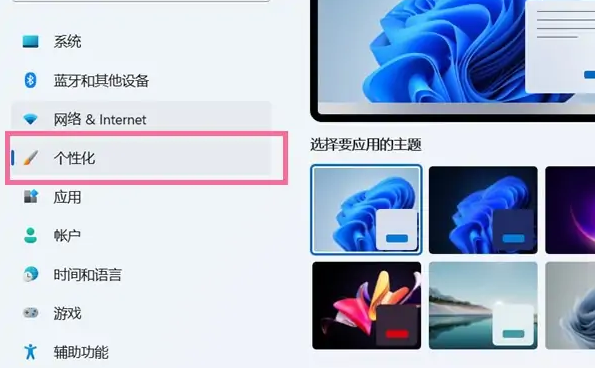
2、进入个性化设置后,点击“主题”。
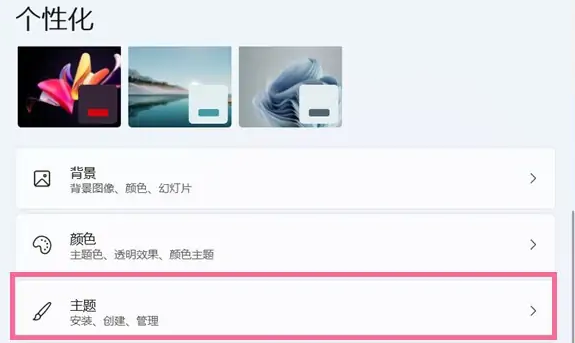
3、点击“桌面图标设置”。
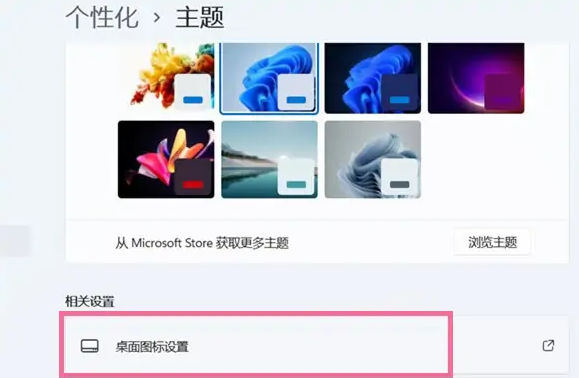
4、选择“更改图标”,选择想要设置的桌面图标,点击完成。
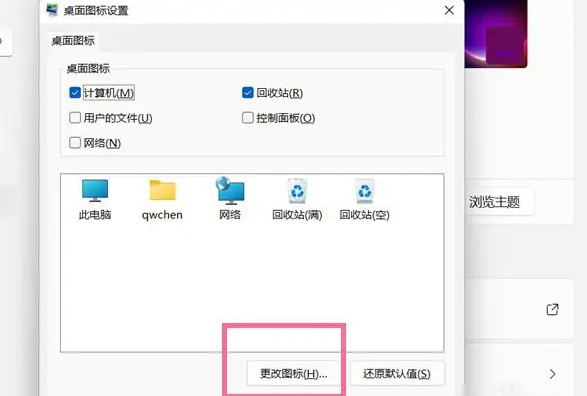
解决方法二:
1、右键点击桌面空白处,选择“显示桌面图标”即可。
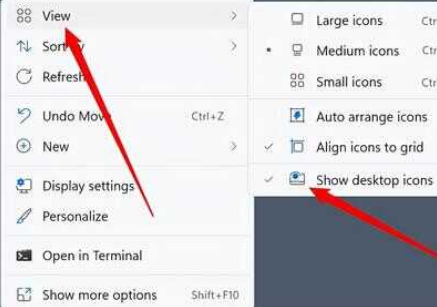
解决方法三:
1、按下Win + X键打开快捷菜单,选择“Windows PowerShell(管理员)”。
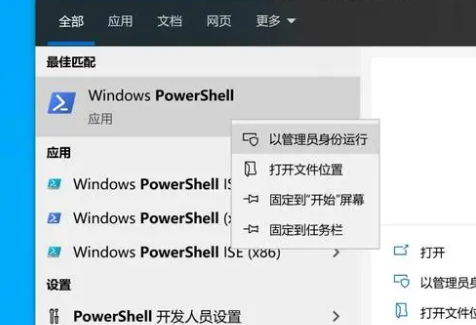
2、在弹出的窗口中输入以下命令并按回车键:
Get-AppXPackage -AllUsers | Foreach {Add-AppxPackage -DisableDevelopmentMode -Register "$($_.InstallLocation)\AppXManifest.xml"}
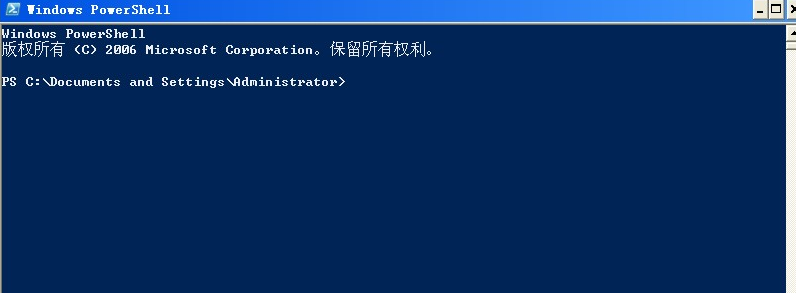
3、等待命令执行完成后,重新启动电脑。
以上内容分享了,win11桌面图标没了怎么办。总的来说,Win11的新功能和用户界面可能会让一些用户感到困惑。相信随着时间的推移,这些问题通常会得到解决,用户也会逐渐习惯于新的操作系统。对了,如果其他用户对win11感兴趣,可以参考电脑重装系统教程安装win11哦。
原文链接:https://www.jikegou.net/cjwt/2349.html 转载请标明
极客狗装机大师,系统重装即刻简单
一键重装,备份还原,安全纯净,兼容所有

